Warning: Use of undefined constant title - assumed 'title' (this will throw an Error in a future version of PHP) in /data/www.zhuangjiba.com/web/e/data/tmp/tempnews8.php on line 170
小编告诉你电脑广告弹窗太多怎么彻底删除
装机吧
Warning: Use of undefined constant newstime - assumed 'newstime' (this will throw an Error in a future version of PHP) in /data/www.zhuangjiba.com/web/e/data/tmp/tempnews8.php on line 171
2021年05月28日 12:10:00
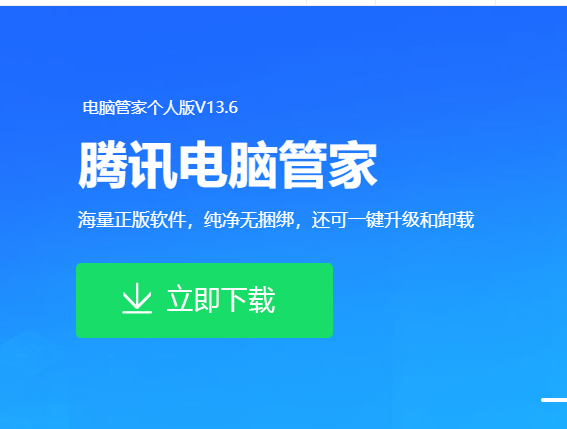
现在的电脑下载很多软件后。开机会有很多的广告弹出来。是因为我们的电脑安装的某个应用带有广告插件导致的,很多用户不知道删除电脑广告弹窗怎么操作,那么今天小编就来告诉大家电脑广告弹窗太多怎么彻底删除。下面就让我们一起来看看吧!
电脑广告弹窗的删除方法:
1、我们下载安装一个电脑管家。
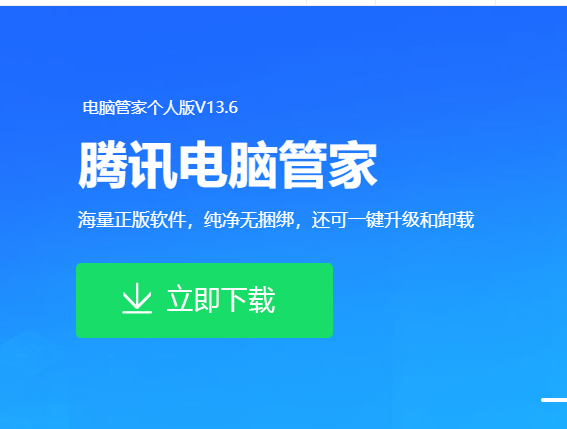
2、下载安装后我们点击打开电脑管家,点击工具箱。
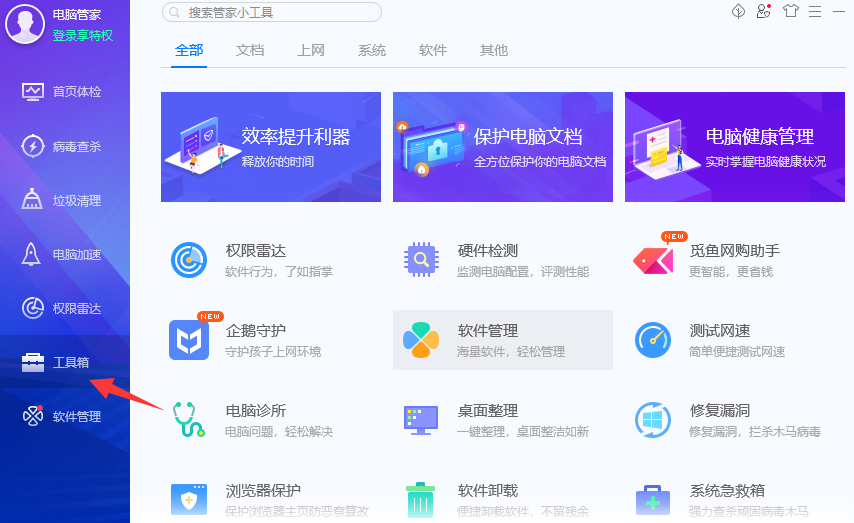
3、找到软件弹窗拦截,点击打开。
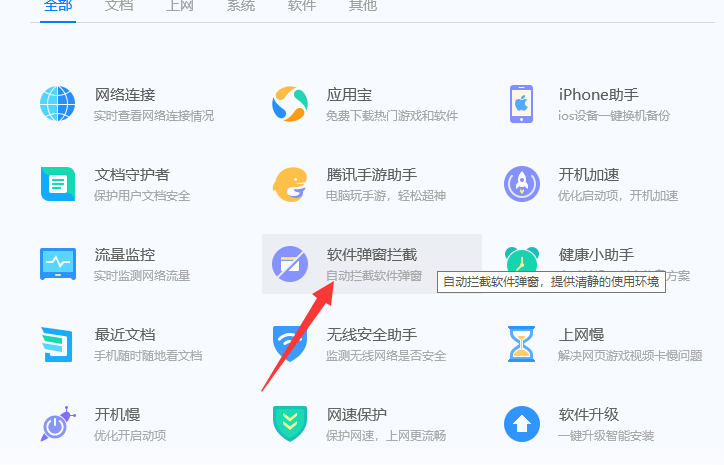
4、点击添加拦截即可。
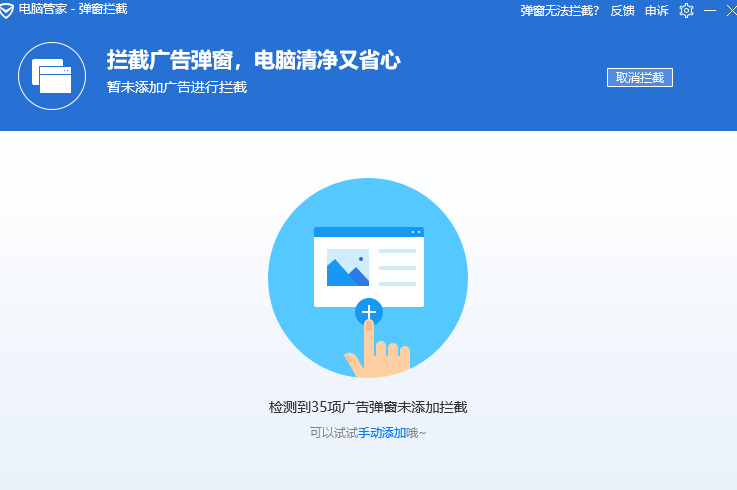
以上就是关于电脑广告弹窗太多怎么彻底删除的方法啦!希望能够帮助到大家!
喜欢22




